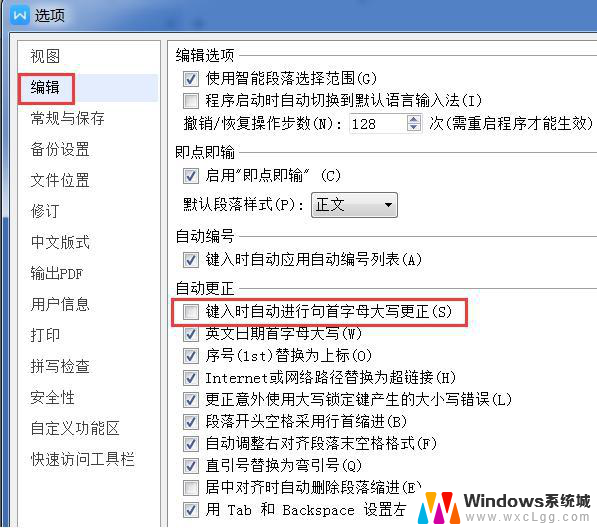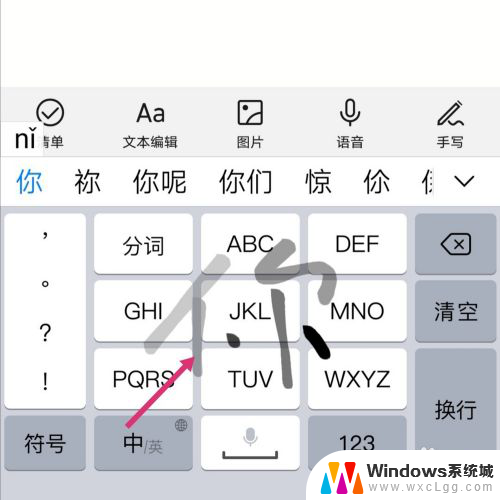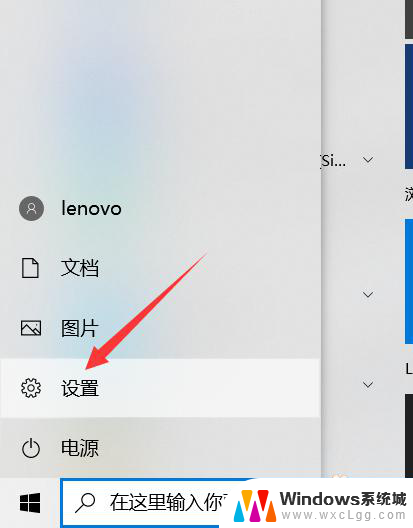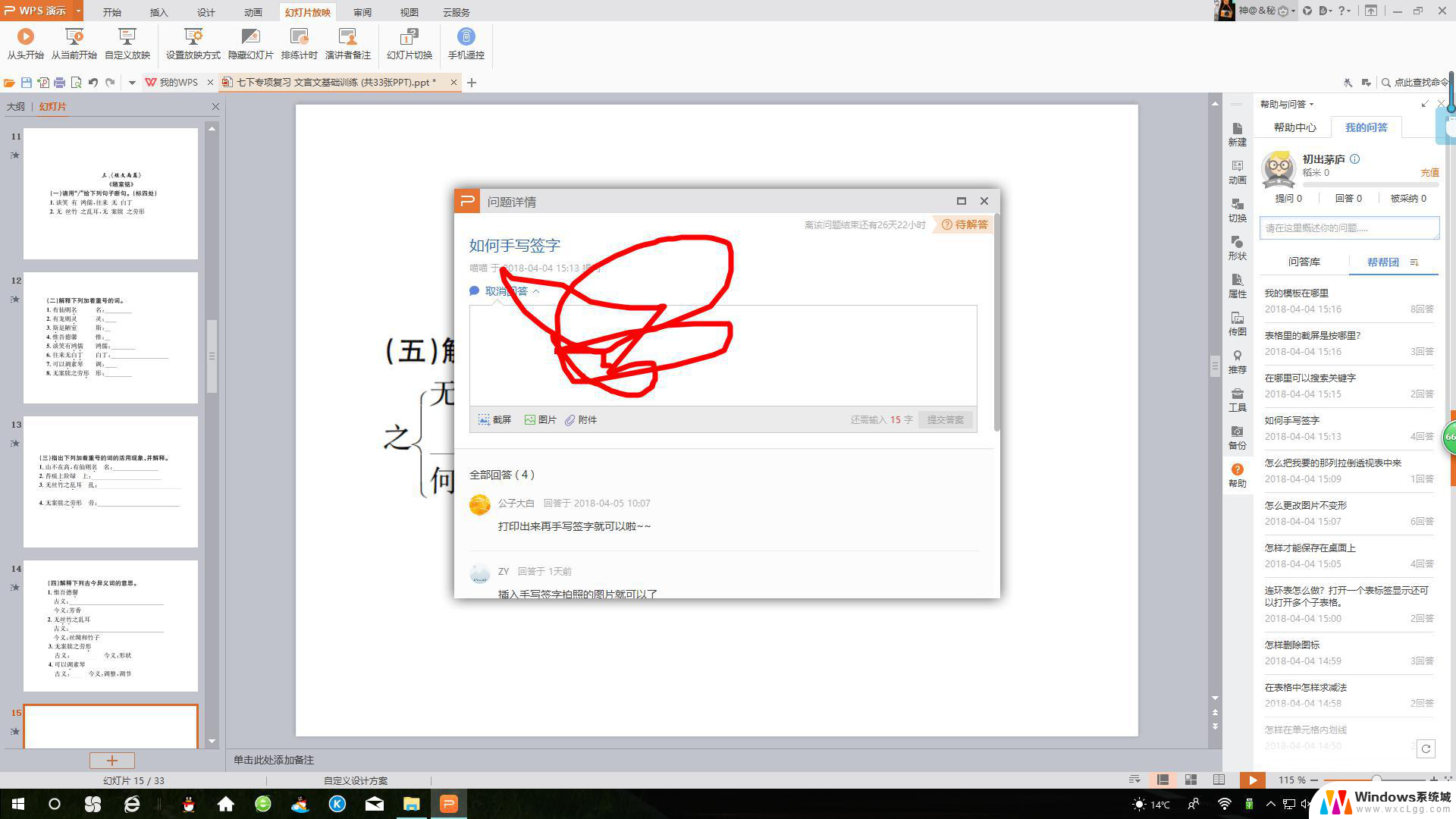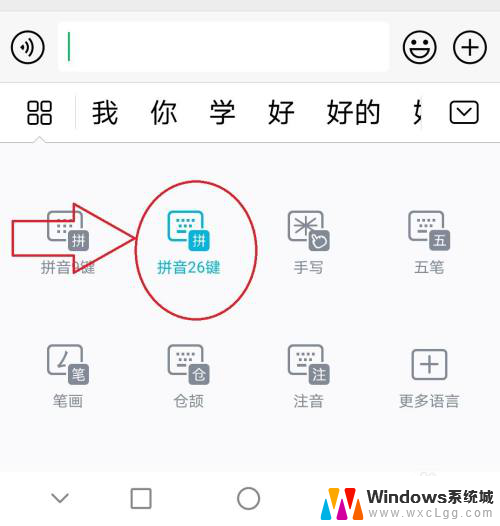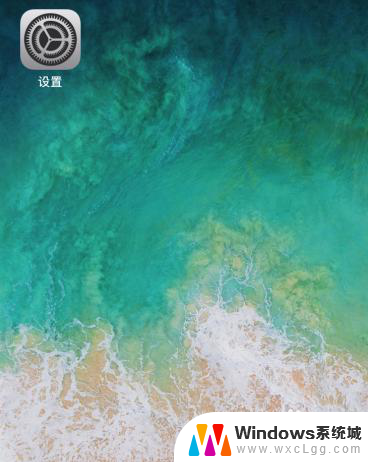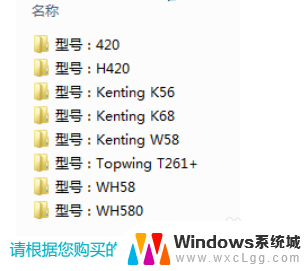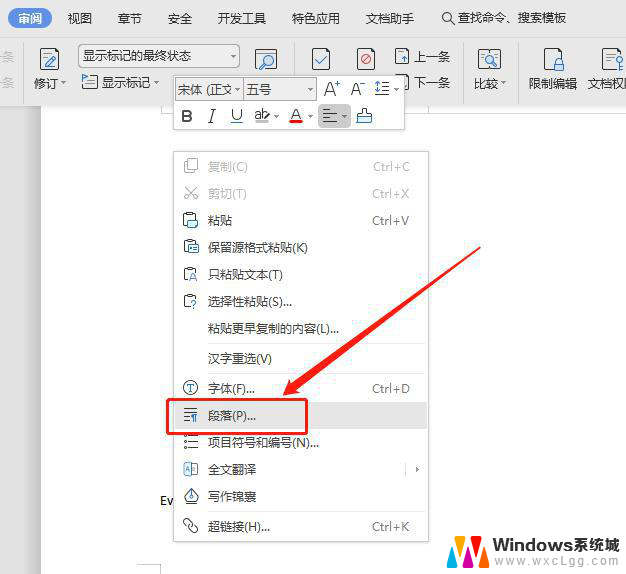不背单词如何手写拼写 不背单词手写模式设置方法
更新时间:2023-10-10 15:55:18作者:xtang
不背单词如何手写拼写,不背单词是一款备受学生们喜爱的英语学习软件,它通过独特的记忆法帮助用户快速掌握单词,有时候在使用不背单词的过程中,我们可能会遇到需要手写拼写的情况。如何在不背单词中设置手写拼写模式呢?手写拼写模式的设置方法,为我们提供了一种更加灵活和综合的学习方式,使我们能够更好地掌握单词的拼写和意义。在这篇文章中我们将探讨不背单词的手写拼写模式设置方法,帮助大家更好地利用这个强大的学习工具。
操作方法:
1.点击头像
打开不背单词的主页面后,点击左上角的头像按钮。
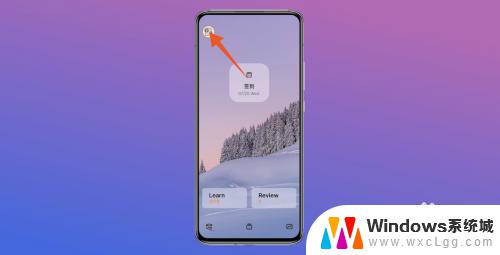
2.选择设置
进入到头像的主页面后,点击右上角的设置按钮。

3.点击拼写按钮
进入到设置的主页面后,点击下方的拼写按钮进入。
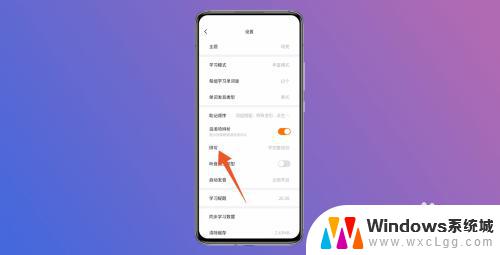
4.打开右滑随手拼
进入到拼写的选项界面后,将上方的右滑随手拼按钮打开即可。
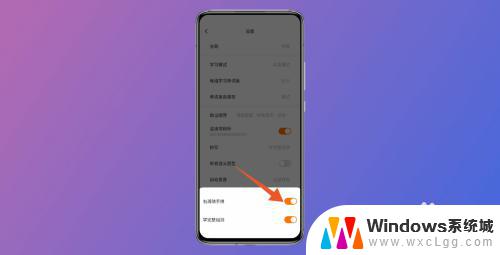
以上就是如何手写拼写的全部内容,如果您还有不清楚的地方,可以参考小编的步骤进行操作,希望本文对您有所帮助。